كيفية تنشيط معالج إنشاء ملف جديد في AutoCAD
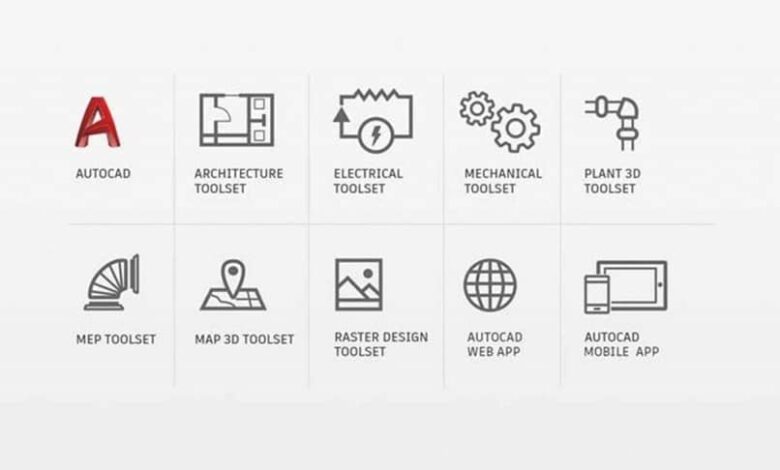
اليوم لدينا المئات من أدوات علوم الكمبيوتر التي تساعدنا في مختلف المهام ، من بينها عدد كبير من السكان الذين يعملون في مشاريع تصميم مختلفة من بينها أدوات تصميم خاصة ضرورية لأداء مهامهم على النحو الأمثل.
بناءً على ذلك ، فإن الفكرة في هذه الحالة هي الوصول إلى أدوات التصميم المختلفة المساعدة ، والتي تستخدم بشكل خاص بواسطة أجهزة الكمبيوتر والتي تستخدم أيضًا أدوات مختلفة تضمن سرعتها ودقتها ، والتي تساعد أيضًا في التصميمات والخطط المقصودة. .
يتم تحقيق كل هذه المهام على النحو الأمثل ، بفضل برنامج مثل أوتوكاد ، وهو أداة تصميم خاصة للمهندسين المعماريين والمهندسين.
في هذا المنشور ، نريد أن نشرح أكثر قليلاً عن أداة التصميم هذه وما هي أفضل طريقة لتحسين عملك وأدائك ، وتفعيل إنشاء ملف جديد.

ما هو برنامج AutoCAD؟
يُعرف برنامج AutoCAD باسم برنامج CANALLA أو في التصميم بمساعدة الكمبيوتر باللغة الإنجليزية ، والذي سيكون باللغة الإسبانية تصميمًا بمساعدة الكمبيوتر. تم تقديم نسخته الأولى للجمهور في عام 1982 ، ومنذ ذلك الحين أصبحت واحدة من أفضل أدوات التصميم في العالم. يختار العديد من الأشخاص تحديث هذا البرنامج للحصول على أحدث إصدار.
يعد AutoCAD جزءًا أساسيًا من العديد من المشاريع والدراسات والتصميمات المعمارية ، لكن حيث يتم استخدامه بشكل عام لتطوير وإنتاج الأجزاء التقنية المعقدة في 2D وأيضًا لإعطاء الحياة لنماذج ثلاثية الأبعاد مختلفة.
ما هي الوظيفة الرئيسية لبرنامج AutoCAD؟
منذ البداية . كانت وظيفة AutoCAD هي وظيفتها الرئيسية ، وهي القدرة على مساعدة العديد من المصممين والمهندسين في إنشاء الخطط. إذا قمت بالوصول إلى صفحتها الرئيسية ، فستتمكن من ملاحظة العديد من الوظائف التي ستثير اهتمامك بالتأكيد.
حيث ، بالإضافة إلى توفير أداة الجودة لهم ، يتم منحهم مكتبة واسعة من الموارد . من بينها أشياء مثل الألوان وسمك الخطوط وكذلك الأنسجة ، والتي يتم استخدامها بدورها لأنماط مختلفة.
تمكنت أحدث إصدارات أوتوكاد من دمج العديد من المفاهيم المتعلقة بمساحة النموذج ومساحة الورق والتي تعد عاملاً أساسياً في إنشاء كل المحتوى الموجود.
بهذه الطريقة . من الممكن فصل مرحلتي التصميم والرسم عن تلك المراحل الضرورية لتكون قادرًا على إنشاء الخطط ضمن نطاق معين.
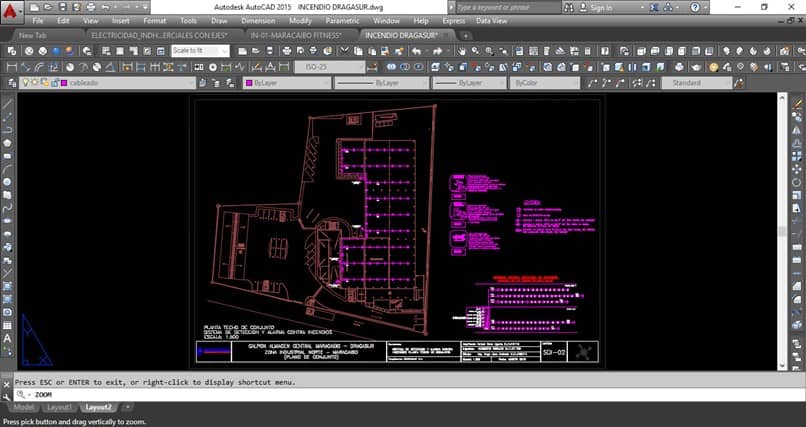
كيفية تنشيط المعالج لإنشاء ملف جديد
للبدء ، يجب أن نفتح تطبيق AUTOCAD وبعد ذلك . تابع إنشاء ملف جديد ، ستظهر فيه نافذة أيضًا ، مما يمنحنا الفرصة لاختيار النموذج الذي نريد استخدامه لبدء الرسم.
إذا اخترنا خيار القوالب وأردنا أيضًا أن يدعمنا المعالج بدلاً من ذلك ، يجب عليك اتباع الخطوات التالية الموضحة أدناه:
للبدء ، يجب أن نذهب إلى شريط الأوامر ، لكن حيث سنقوم بكتابة الأمر التالي ” بدء التشغيل ” ثم ننتقل إلى الضغط على مفتاح ” المقدمة “. بمجرد القيام بذلك . سنكتب القيمة ” a ” ونضغط مرة أخرى على المفتاح ” ENTER” حتى يصبح الإجراء فعالاً.
بعد ذلك ، عندما نقوم بإنشاء ملف جديد داخل أوتوكاد . يمكننا أن نرى أن مربع حوار سيظهر ، والذي يتوافق مع مربع الرسم الجديد.
في ذلك سيكون لدينا إمكانية اختيار مجموعة كبيرة ومتنوعة من الخيارات .والتي ستساعدنا في تصميم وتخطيط الجفاف لدينا .
بهذا ستحصل على كل الدعم اللازم داخل هذا التطبيق الرائع. والذي سيساعدك بطرق مختلفة في عالم التصميم هذا. وتجدر الإشارة إلى أنه يمكنك تنشيط الحفظ التلقائي في أوتوكاد حتى لا تفقد تصميمًا مهمًا.






